oracle数据库的安装部署
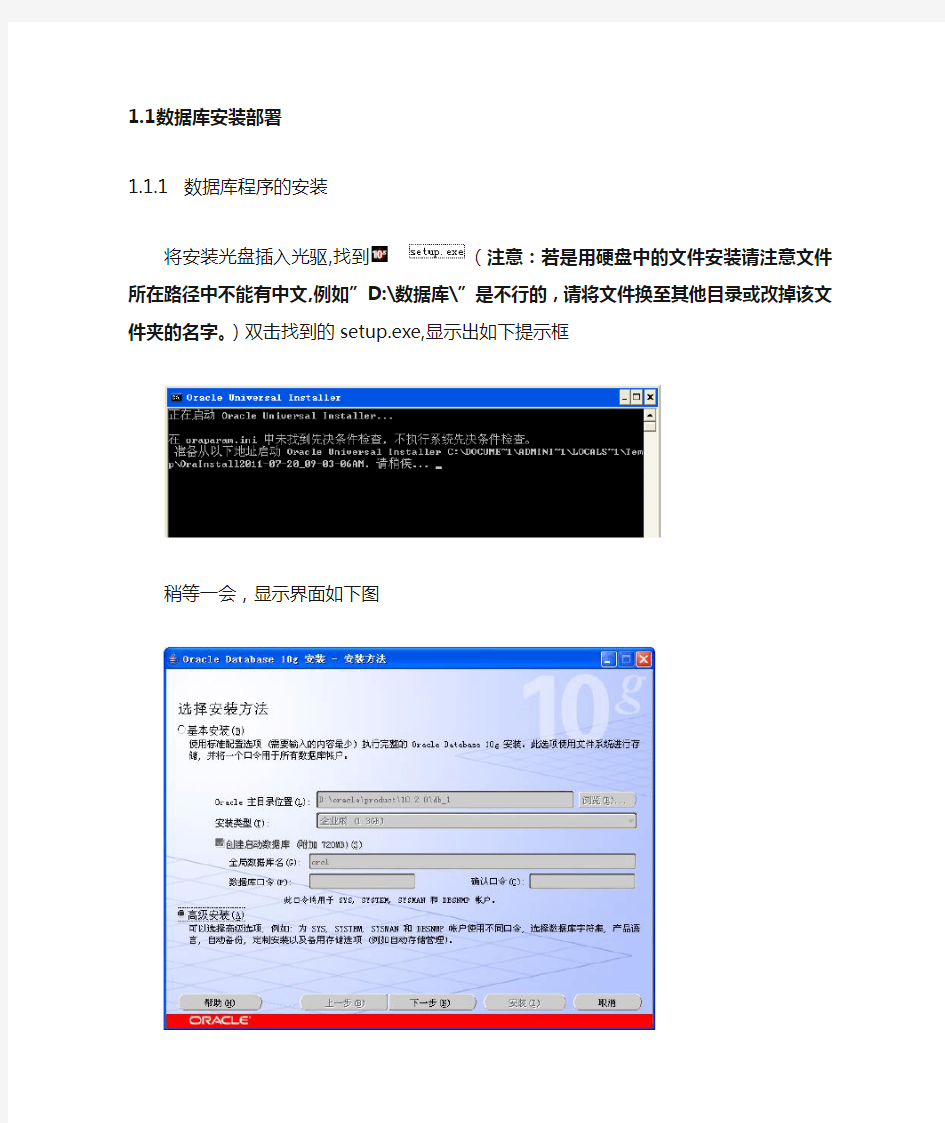
- 1、下载文档前请自行甄别文档内容的完整性,平台不提供额外的编辑、内容补充、找答案等附加服务。
- 2、"仅部分预览"的文档,不可在线预览部分如存在完整性等问题,可反馈申请退款(可完整预览的文档不适用该条件!)。
- 3、如文档侵犯您的权益,请联系客服反馈,我们会尽快为您处理(人工客服工作时间:9:00-18:30)。
1.1数据库安装部署
1.1.1数据库程序的安装
将安装光盘插入光驱,找到(注意:若是用硬盘中的文件安装请注意文件所在路径中不能有中文,例如”D:\数据库\”是不行的,请将文件换至其他目录或改掉该文件夹的名字。)双击找到的setup.exe,显示出如下提示框
稍等一会,显示界面如下图
默认是基本安装,我们选择高级安装,点击【下一步】按钮
默认已选择企业版,点击【下一步】继续
这里是选择安装目录,选择需要安装的目录。(注意:为了后期部署、基础数据导入、维护等方便,我们将路径定为D:\oracle\product\10.2.0\db_1。),写入这个路
径后点击【下一步】继续,
这里是安装程序对当前系统进行安装先决性条件检查,若有未通过的查看下边的未通过原,这里有一个常见的问题如下图
是DHCP分配IP的问题,
解决方案:不要自己将”未执行”前面的复选框选上通过,这样若本机使用的是dhcp
分配的IP在后期连接或者进入管理器的时候偶尔会出现找不到IP的问题. 而是控制面板->添加硬件->是,我也经连接了此硬件->添加新硬件设备->安装我手动列表选择硬件(高级)->网络适配器->厂商:Microsoft 网卡:Microsoft Loopback Adapter 。然后看网络连接处会出现一个新的网络连接,为其分配一个IP. 然后重新进行以前的安装步骤.
全部通过后点击【下一步】.
选择仅安装软件,点击【下一步】按钮,等待右上角的进度条完成
点击【安装】按钮
等待安装进度完成
点击【退出】按钮,询问是否退出,点击【是】,安装完毕。
1.1.2数据库的创建
打开开始→所有程序→Oracle –OraDB10g_home1→配置和移植工具→Database Configuration Assistant, 出现如下图所示界面
点击【下一步】
点击【下一步】
点击【下一步】
MORCL, 点击【下一步】
按照默认如图, 点击【下一步】
默认选择所有用户使用同一口令,设置密码, 点击【下一步】
默认文件系统, 点击【下一步】
默认, 点击【下一步】
默认, 点击【下一步】
默认, 点击【下一步】
当前内存标签默认,切换到字符集标签
择ZHS16GBK作为本数据库的字符集.其他标签均默认不变. 点击【下一步】
点击【下一步】
默认,点击【完成】按钮
点击【确认】按钮
等待数据库安装进度条完成,期间可能会出现window 防火墙或者360安全卫士询
问是否加载某些驱动,确认放行. 进度条完成后出现下图
点击【退出】按钮完成安装。
